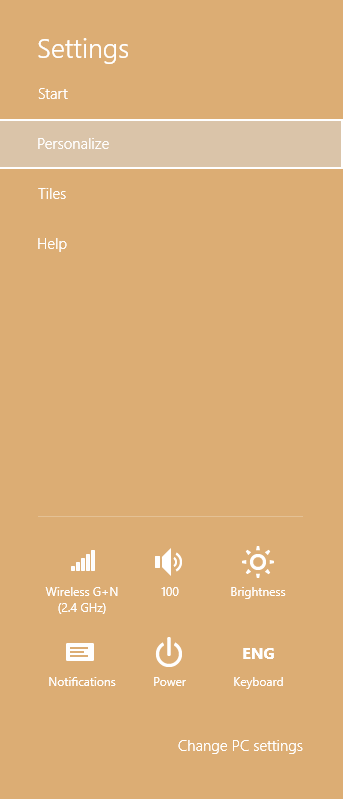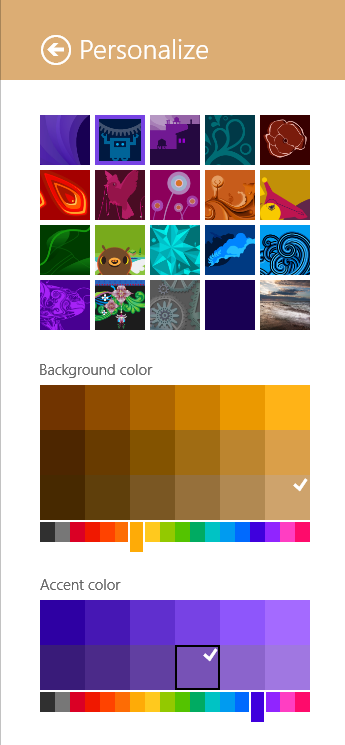Sa Windows 8.1, ipinakilala ng Microsoft ang isang Start button (na tinutukoy nila bilang Start hint). Dala nito ang logo ng Windows 8 na may puting kulay ngunit kapag pinasadya mo ito, binabago nito ang kulay nito. Tingnan natin kung paano ipasadya ang kulay na ito kung hindi mo napagtanto nang eksakto kung aling kulay ang babaguhin upang makaapekto sa kulay na ito.
Ang kulay na ginamit ng pindutan ng Start kapag pinasadya mo ito ay talagang ang kulay ng accent na tinukoy mo sa mga setting ng Pag-personalize ng Start screen.
- Tumungo sa Start screen sa pamamagitan ng pagpindot sa Windows key (o Shift + Win kung mayroon kang naka-install na kapalit na Start menu).
- Ngayon kailangan nating magbukas Pag-personalize Mga setting para sa Start screen.
- Mga gumagamit ng keyboard: Pindutin Manalo + ako upang mahimok ang Mga Setting Charm para sa Start screen. Pagkatapos i-click ang Isapersonal.
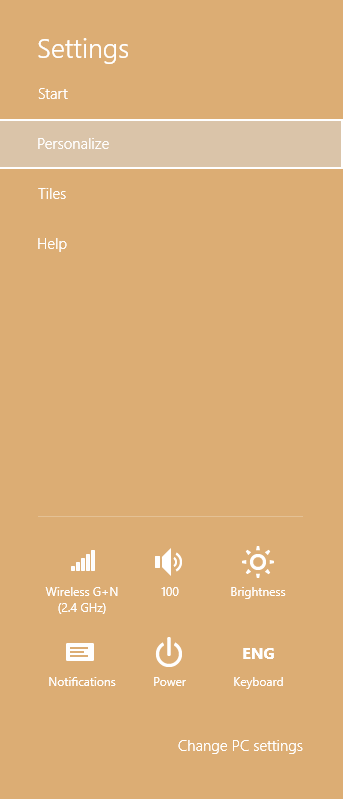
- Kung gumagamit ka ng isang touch screen, mag-swipe mula sa kanang gilid sa sandaling nasa Start screen ka upang ipakita ang Charms at pagkatapos ay tapikin ang Mga Setting, pagkatapos ay i-tap ang I-personalize.

- Kung ikaw ay isang gumagamit ng mouse, mag-swipe sa kanang sulok sa ibaba sa sandaling nasa Start screen ka at pagkatapos ay ilipat ang mouse pointer paitaas sa kanang gilid ng screen upang ipakita ang Charms. Mag-click sa Mga Setting at pagkatapos ay Isapersonal.
- Mga gumagamit ng keyboard: Pindutin Manalo + ako upang mahimok ang Mga Setting Charm para sa Start screen. Pagkatapos i-click ang Isapersonal.
- Pumili ng isang Kulay ng accent . Ito ang parehong kulay na gagamitin ng Start screen.
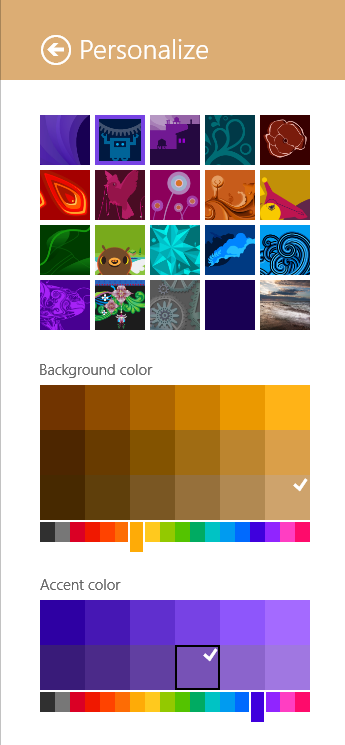
Kung nais mong iwasan ang pagpunta sa Start screen, maaari mong gamitin ang Winaero libre Simulan ang Screen Color Tuner tool upang mabilis na itakda ang kulay ng accent.
Ayan yun! Ngayon alam mo kung paano baguhin ang kulay ng iyong Start button.
liga ng mga alamat kung paano baguhin ang pangalan